Bạn đã bao giờ thử cài đặt để HomeKit tự động mở khóa cửa chính khi bạn về đến nhà chưa? Với nhiều người, đây có thể là một mong muốn tiện lợi, nhưng thực tế, việc này thường không hoạt động như ý muốn do cơ chế “Secure Scene” của Apple. Là một chuyên gia về nhà thông minh và tối ưu hóa hệ sinh thái Apple HomeKit, tôi đã dành nhiều thời gian để tìm hiểu và cuối cùng đã khám phá ra một giải pháp hiệu quả. Bài viết này sẽ hướng dẫn bạn chi tiết cách biến khóa cửa HomeKit của bạn trở nên thông minh và tự động mở khóa khi bạn bước chân về nhà, không còn rào cản xác thực phiền phức.
Secure Scene trong HomeKit là gì?
Ban đầu, khái niệm Secure Scene trong HomeKit có thể khiến nhiều người bối rối. Điều gì làm cho chúng khác biệt so với một “Scene” thông thường? Đơn giản là, Secure Scene là những cảnh tự động kích hoạt bất cứ khi nào chúng bao gồm một thiết bị liên quan đến bảo mật. Danh sách các thiết bị bảo mật này rất đa dạng, từ khóa cửa thông minh, camera an ninh, cửa gara, cửa sổ tự động cho đến bất kỳ thiết bị nào khác liên quan đến an ninh ngôi nhà của bạn.
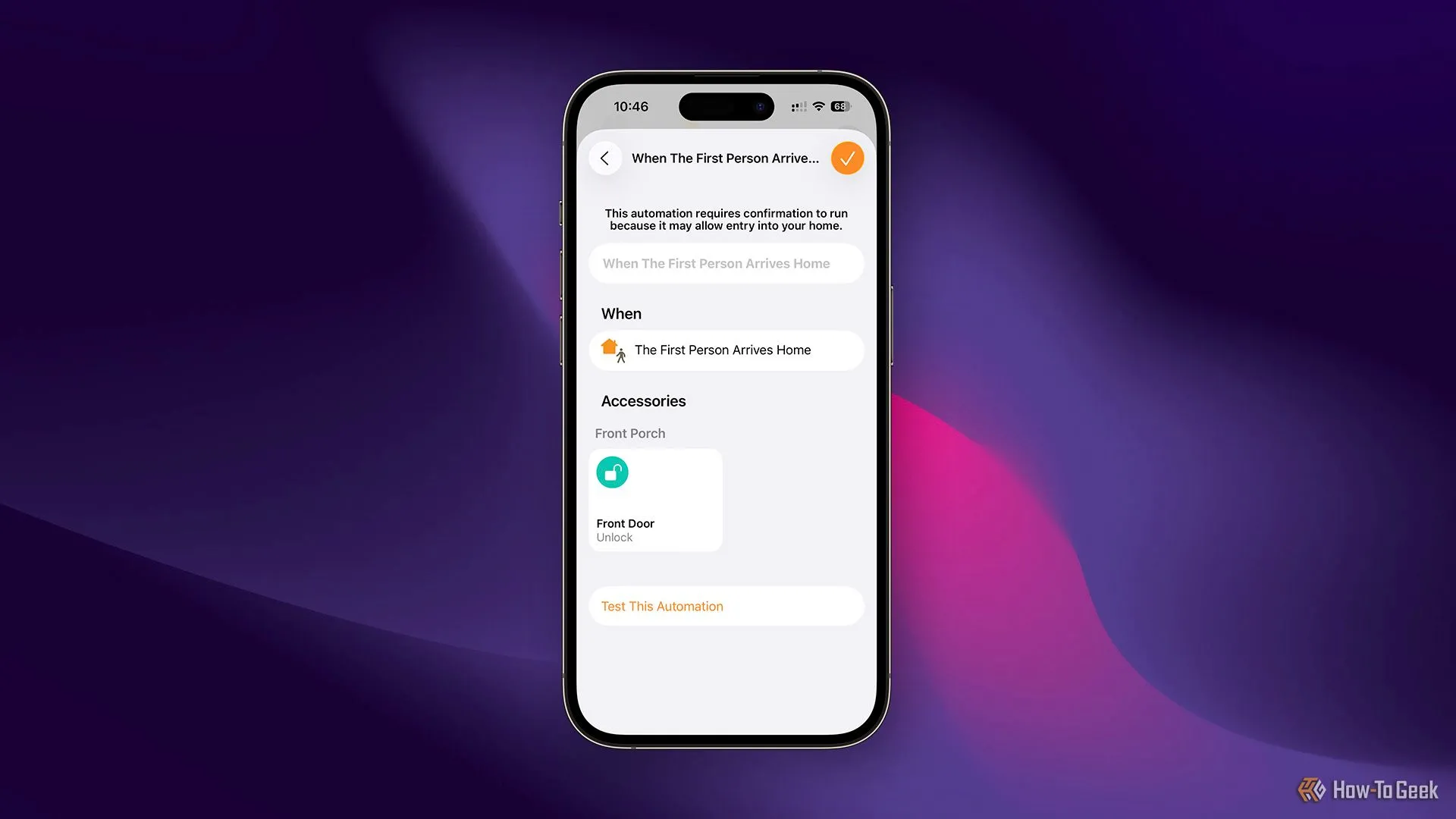 Giao diện ứng dụng Apple Home tạo tự động hóa mở khóa cửa khi có người về nhà.
Giao diện ứng dụng Apple Home tạo tự động hóa mở khóa cửa khi có người về nhà.
Một Secure Scene yêu cầu một bước xác thực bổ sung để kích hoạt, ngay cả khi bạn đã cài đặt nó tự động. Ví dụ, nếu bạn thiết lập một cảnh “Khi bất kỳ ai về nhà, mở khóa cửa chính”, tưởng chừng rất đơn giản, nhưng với HomeKit, nó sẽ yêu cầu bạn xác thực thêm trước khi thực hiện.
Điều kỳ lạ là Secure Scene luôn luôn yêu cầu xác thực bổ sung để kích hoạt. Ngay cả khi bạn thiết lập một cảnh “Khi bất kỳ ai rời khỏi nhà, đóng cửa gara và khóa cửa chính”, bạn vẫn phải xác thực trước khi nó chạy – mặc dù nó chỉ là hành động đóng và khóa cửa. HomeKit thực sự không thể phân biệt giữa các cảnh “đóng cửa” và “mở cửa” về mặt bảo mật. Do đó, nếu một cảnh yêu cầu bất kỳ hình thức kiểm soát thiết bị bảo mật nào, nó sẽ kích hoạt yêu cầu xác thực bổ sung. Việc xác thực bổ sung này thường xuất hiện dưới dạng thông báo trên điện thoại của bạn. Khi cảnh được kích hoạt, một thông báo HomeKit sẽ hiện lên, và bạn phải mở khóa điện thoại và chạm vào thông báo đó để lệnh được thực thi.
Vì sao cần bỏ qua tính năng bảo mật tăng cường này?
Tôi hoàn toàn hiểu lý do Apple bổ sung lớp bảo mật bổ sung cho Secure Scene. Nếu điện thoại của bạn bị đánh cắp và kẻ gian biết địa chỉ nhà bạn, tất cả những gì chúng cần làm là xuất hiện trước cửa nhà bạn, và cửa sẽ tự động mở (hoặc cửa gara có thể mở). Đây rõ ràng không phải là một kịch bản an toàn.
Mặc dù hiểu rõ mục đích của Apple, tôi vẫn mong muốn có một cách để vô hiệu hóa tính năng này. Khóa thông minh cũ của tôi (August/Yale) hỗ trợ mở khóa dựa trên định vị địa lý (geo-fence unlocking) thông qua ứng dụng riêng của nó, và tôi rất yêu thích tính năng đó. Tôi chỉ cần lái xe về nhà và đi bộ đến cửa, khóa đã được mở sẵn sàng để tôi vào.
Đó chính xác là điều tôi mong muốn: cửa chính của tôi sẽ tự động mở khóa bất cứ khi nào vợ tôi hoặc tôi về nhà, và tự động khóa khi một trong hai chúng tôi rời khỏi nhà. Vì vậy, tôi đã bắt đầu tìm cách để thực hiện điều này. Trong khi khóa thông minh cũ của tôi hỗ trợ tính năng này trong ứng dụng, khóa mới của tôi (Lockly Visage, hỗ trợ Apple HomeKey) lại không có chức năng tương tự trong ứng dụng riêng. Điều này có nghĩa là tôi phải tìm đến HomeKit để hoàn thành nhiệm vụ.
 Khóa thông minh Lockly Visage hỗ trợ Apple HomeKit và HomeKey.
Khóa thông minh Lockly Visage hỗ trợ Apple HomeKit và HomeKey.
Lockly Visage là một thiết bị nhà thông minh độc đáo, cung cấp nhiều cách để mở khóa cửa của bạn. Từ hỗ trợ Apple HomeKit và HomeKey đến bàn phím PIN tự động xoay để tăng cường quyền riêng tư, Lockly Visage là một bổ sung tuyệt vời cho bất kỳ ngôi nhà thông minh nào. Đây cũng là khóa thông minh đầu tiên trong ngành tích hợp công nghệ nhận diện khuôn mặt, tự động mở khóa cho những khuôn mặt mà bạn đã lập trình.
Tuy nhiên, HomeKit đã ngăn cản tôi làm điều này vì Secure Scene – hay đúng hơn là có một cách nào đó để vượt qua nó không?
Làm thế nào để vượt qua Secure Scene?
Mặc dù mục đích của Apple với Secure Scene là để ngăn bạn khóa hoặc mở khóa cửa mà không cần xác thực, vẫn có những cách để vượt qua điều này.
Để vượt qua Secure Scene, bạn sẽ cần một thiết bị không liên quan đến bảo mật mà bạn có thể kích hoạt khi về nhà hoặc rời đi. Đây có thể là một ổ cắm thông minh, một công tắc, hoặc bất kỳ thiết bị nào khác – miễn là nó không được Apple coi là “thiết bị bảo mật”.
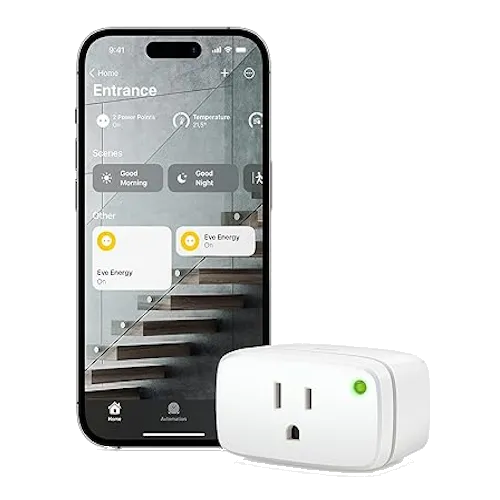 Ổ cắm thông minh Eve Energy Matter, thiết bị không bảo mật dùng làm trung gian HomeKit.
Ổ cắm thông minh Eve Energy Matter, thiết bị không bảo mật dùng làm trung gian HomeKit.
Vấn đề là, thiết bị này thực sự cần được dành riêng để điều khiển cửa của bạn. Nếu thiết bị đó được kích hoạt ngoài mục đích khóa/mở khóa cửa, thì cửa của bạn sẽ đơn giản là tự động khóa hoặc mở khóa. Về cơ bản, để vượt qua Secure Scene của Apple, bạn phải tạo các tự động hóa kích hoạt thiết bị không bảo mật đó, và sau đó một tự động hóa khác sẽ dựa vào thiết bị không bảo mật đó để kích hoạt khóa hoặc cửa.
Home Assistant đóng vai trò gì trong giải pháp này?
Tôi không muốn sử dụng bất kỳ ổ cắm thông minh hay công tắc vật lý nào của mình để điều khiển cửa chính, bởi vì điều đó có nghĩa là bất cứ khi nào thiết bị cụ thể đó được kích hoạt, cửa của tôi sẽ khóa hoặc mở khóa.
Vì vậy, tôi đã tìm đến Home Assistant. Trong Home Assistant, tôi có thể tạo một “input boolean” giả (dummy input boolean) để nhập vào HomeKit. Input boolean về cơ bản là một nút bật/tắt, giống như một công tắc.
Input boolean này sau đó có thể được dành riêng cho cửa chính của tôi (và tôi có thể tạo thêm nhiều cái khác để kích hoạt các thiết bị bảo mật khác nếu muốn). Thời điểm duy nhất input boolean này được bật hoặc tắt sẽ là khi có thao tác với cửa chính, nghĩa là tôi sẽ không bao giờ gặp phải tình trạng kích hoạt sai.
Nếu không có Home Assistant, tôi thực sự sẽ cần một ổ cắm vật lý riêng biệt – điều này hoàn toàn khả thi. Tuy nhiên, điều đó sẽ tốn kém hơn và là một thiết bị cần phải được cắm điện liên tục (và không được sử dụng cho các mục đích khác), vì vậy Home Assistant là lựa chọn tốt nhất cho tôi.
Hướng dẫn chi tiết cách thiết lập HomeKit để mở khóa cửa tự động
Việc cài đặt HomeKit để tự động mở khóa cửa chính khi có người về nhà không phải là điều dễ dàng để tìm ra, nhưng thực tế nó không quá khó để thiết lập một khi bạn đã chuẩn bị sẵn framework. Tôi đã phải tạo tổng cộng năm tự động hóa. Bốn tự động hóa xử lý việc khóa và mở khóa cửa, và tự động hóa thứ năm là “Khi bất kỳ ai về nhà, mở khóa cửa.”
Bước 1: Tạo tự động hóa điều khiển khóa bằng công tắc ảo (2 automations)
Để bắt đầu, hãy tạo hai tự động hóa cho công tắc ảo.
- Tự động hóa 1: Một tự động hóa sẽ mở khóa cửa chính khi công tắc ảo được bật.
- Tự động hóa 2: Tự động hóa còn lại sẽ khóa cửa chính khi công tắc ảo được tắt.
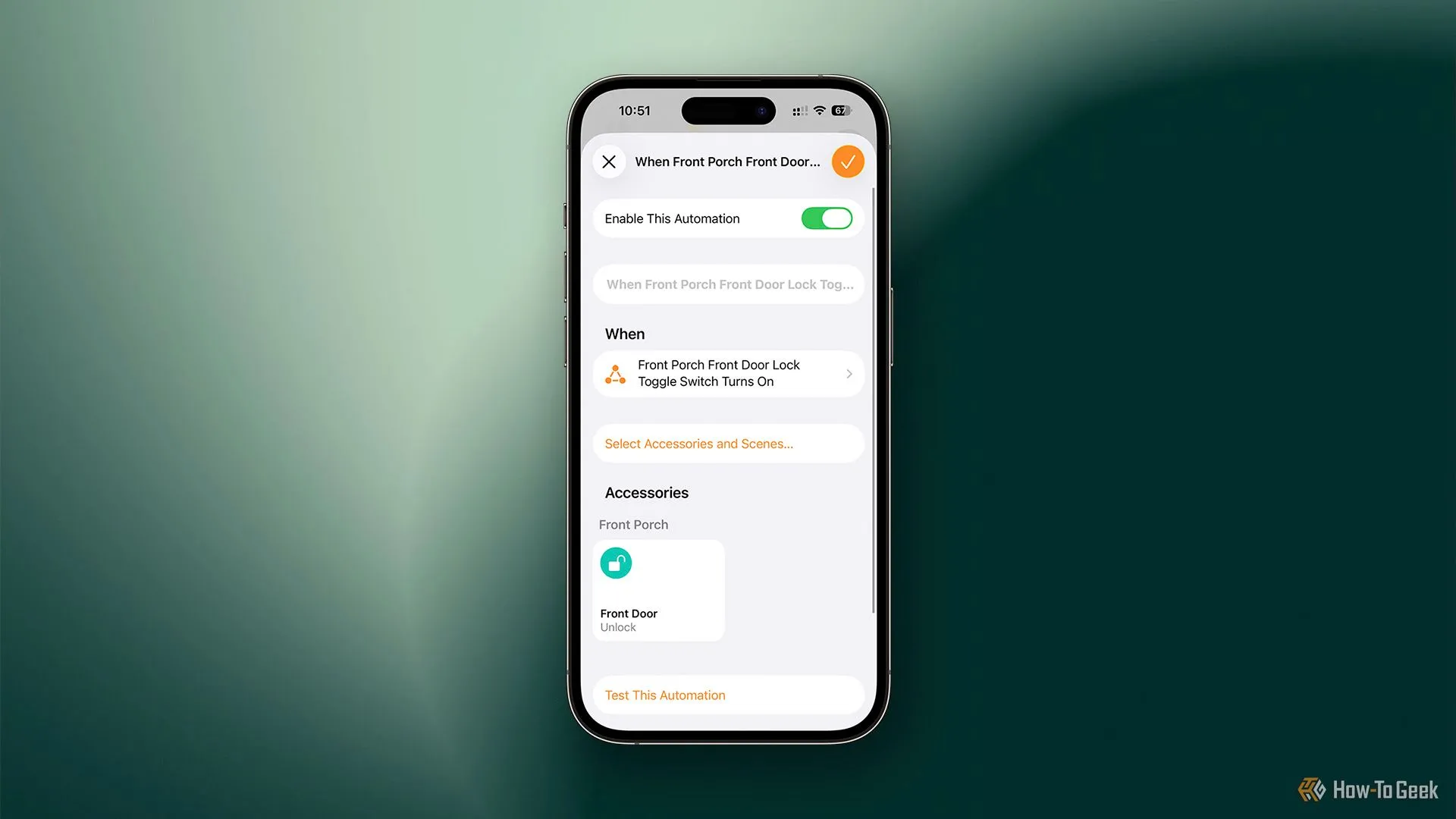 Tự động hóa HomeKit: Khóa cửa mở khi công tắc ảo được bật.
Tự động hóa HomeKit: Khóa cửa mở khi công tắc ảo được bật.
Bước 2: Tạo tự động hóa điều khiển công tắc ảo bằng trạng thái khóa (2 automations)
Tiếp theo, tạo thêm hai tự động hóa nữa.
- Tự động hóa 3: Tự động hóa đầu tiên sẽ bật công tắc ảo khi cửa chính được mở khóa.
- Tự động hóa 4: Tự động hóa thứ hai sẽ tắt công tắc ảo khi cửa chính được khóa.
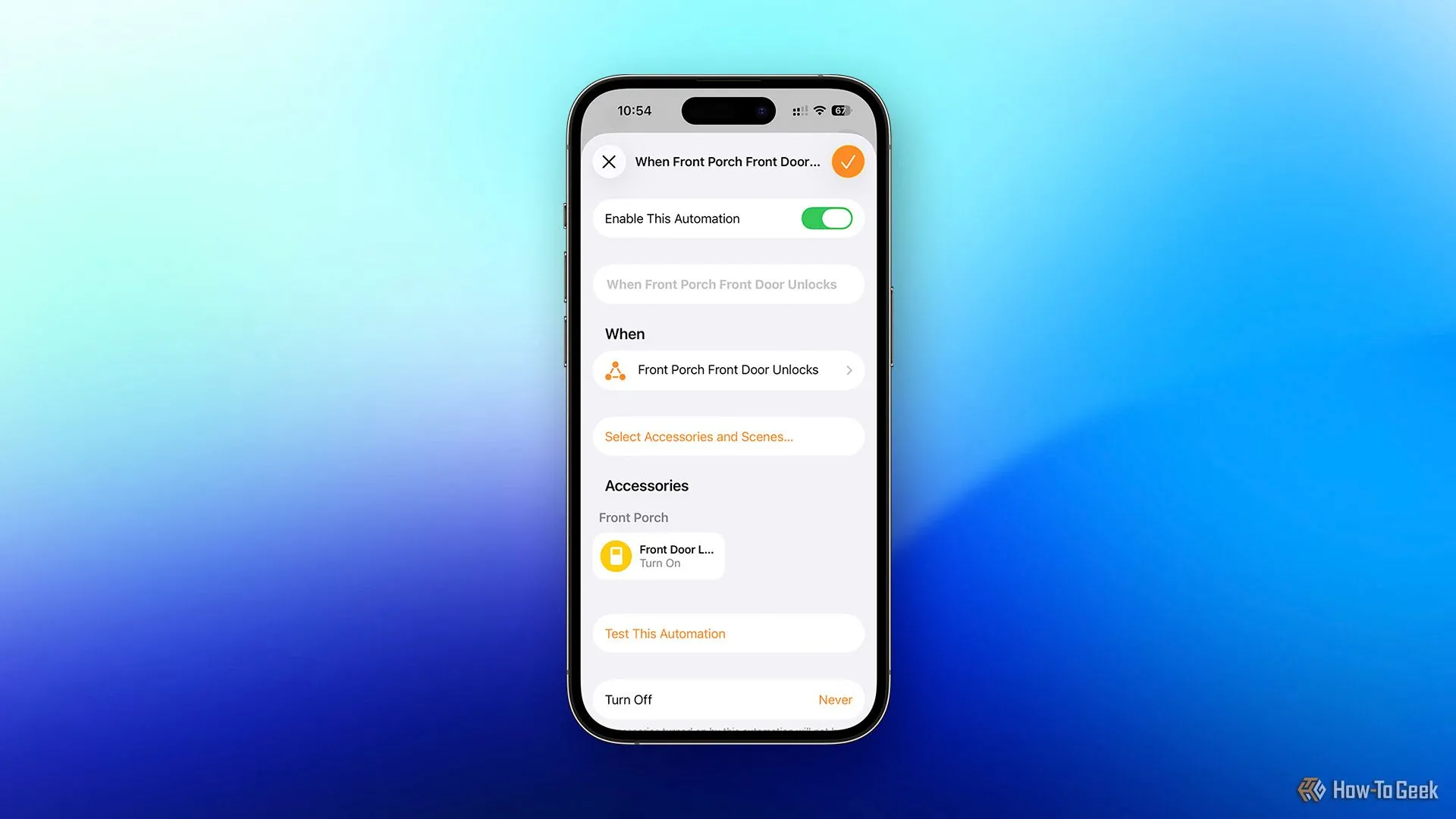 Tự động hóa HomeKit: Công tắc ảo bật khi cửa được mở khóa.
Tự động hóa HomeKit: Công tắc ảo bật khi cửa được mở khóa.
Bạn cần cả bốn tự động hóa này để đảm bảo mọi thứ luôn đồng bộ. Ví dụ, nếu bạn chỉ cài đặt cửa chính phản hồi theo công tắc ảo, mà không có chiều ngược lại, thì việc mở khóa cửa chính thủ công sẽ khiến công tắc ảo vẫn ở trạng thái tắt. Nếu điều đó xảy ra, toàn bộ chuỗi tự động hóa sẽ bị phá vỡ. Để tự động hóa này hoạt động đúng cách, công tắc ảo phải điều khiển khóa, và khóa cũng phải điều khiển công tắc ảo.
Bước 3: Tạo tự động hóa kích hoạt khi về nhà (1 automation)
Khi bạn đã thiết lập cả bốn tự động hóa đó, bạn sẽ cần tạo một tự động hóa cuối cùng. Đây là nơi điều kỳ diệu xảy ra. Lập trình một tự động hóa nói rằng “Khi bất kỳ ai về nhà, bật công tắc ảo lên.”
Khi tự động hóa này kích hoạt, công tắc ảo sẽ bật, và sau đó tự động hóa đã cài đặt ở Bước 1 sẽ chạy, mở khóa cửa chính vì công tắc ảo đang bật. Thật đơn giản!
Tôi đang sử dụng ứng dụng Lockly để tự động khóa cửa chính sau một khoảng thời gian nhất định. Tuy nhiên, nếu bạn muốn giữ mọi thứ trong HomeKit, bạn có thể thiết lập để tự động tắt công tắc ảo sau một khoảng thời gian nhất định (điều này sẽ tự động khóa cửa).
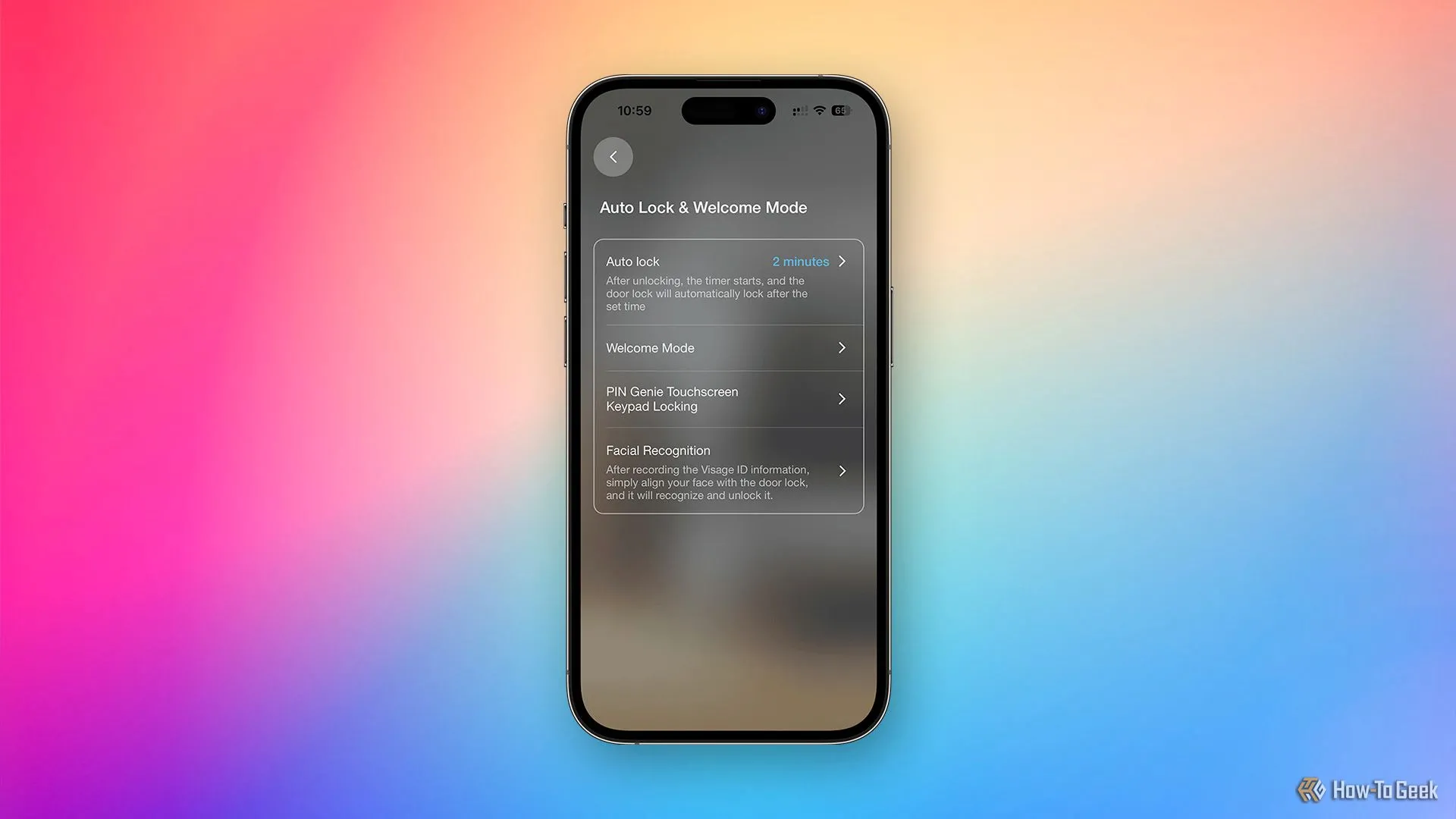 Giao diện ứng dụng Lockly Home hiển thị cài đặt hẹn giờ tự động khóa.
Giao diện ứng dụng Lockly Home hiển thị cài đặt hẹn giờ tự động khóa.
Thực sự, đó là tất cả những gì cần thiết. Tôi đã mất một thời gian để tìm ra các bước và chuẩn bị để thực hiện chúng. Tuy nhiên, một khi mọi thứ đã được sắp xếp, chỉ mất vài phút để lập trình.
Bây giờ, hãy đảm bảo rằng các tự động hóa này được đồng bộ hóa qua iCloud tới điện thoại của mọi người trong nhà. Điện thoại của vợ tôi, vì một lý do nào đó, đã không tự động nhận các tự động hóa này. Tôi có thể thêm chúng thủ công, nhưng tôi chỉ cần xóa cô ấy khỏi Apple Home và thêm lại, và mọi thứ đã được khắc phục.
Giờ đây, khi cửa chính của bạn đã tự động mở khóa khi bạn về nhà, tại sao không thiết lập thêm một vài tự động hóa cho ngôi nhà thông minh của mình? Khám phá thêm các cảnh và kịch bản tự động hóa hữu ích để nâng tầm trải nghiệm ngôi nhà thông minh của bạn.

